CloudFlare R2 的免费套餐, 每个月有 10GB 的存储容量、100万个修改请求Pricing · Cloudflare R2 docs、 1000 万个查看请求Pricing · Cloudflare R2 docs, 对于做blog 的图床来说已经非常足够了
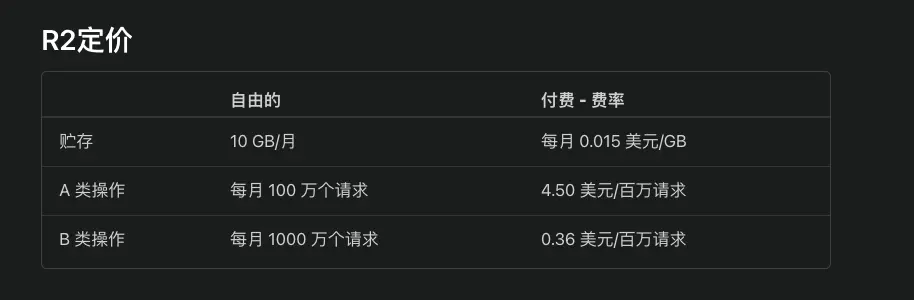
创建存储桶
准备工作
- 准备好一个cloudflare 帐号, 没有就注册一个。 (必须)
- 请准备一个域名并绑定到 cloudflare (非必须)
- 准备一张 外币信用卡。 (必须)
1. 开通 cloudflare R2 产品
cloudflare R2 官网: Cloudflare | Web Performance & Security
进入后 点击 R2 > 将R2订阅添加到我的帐户, 如下
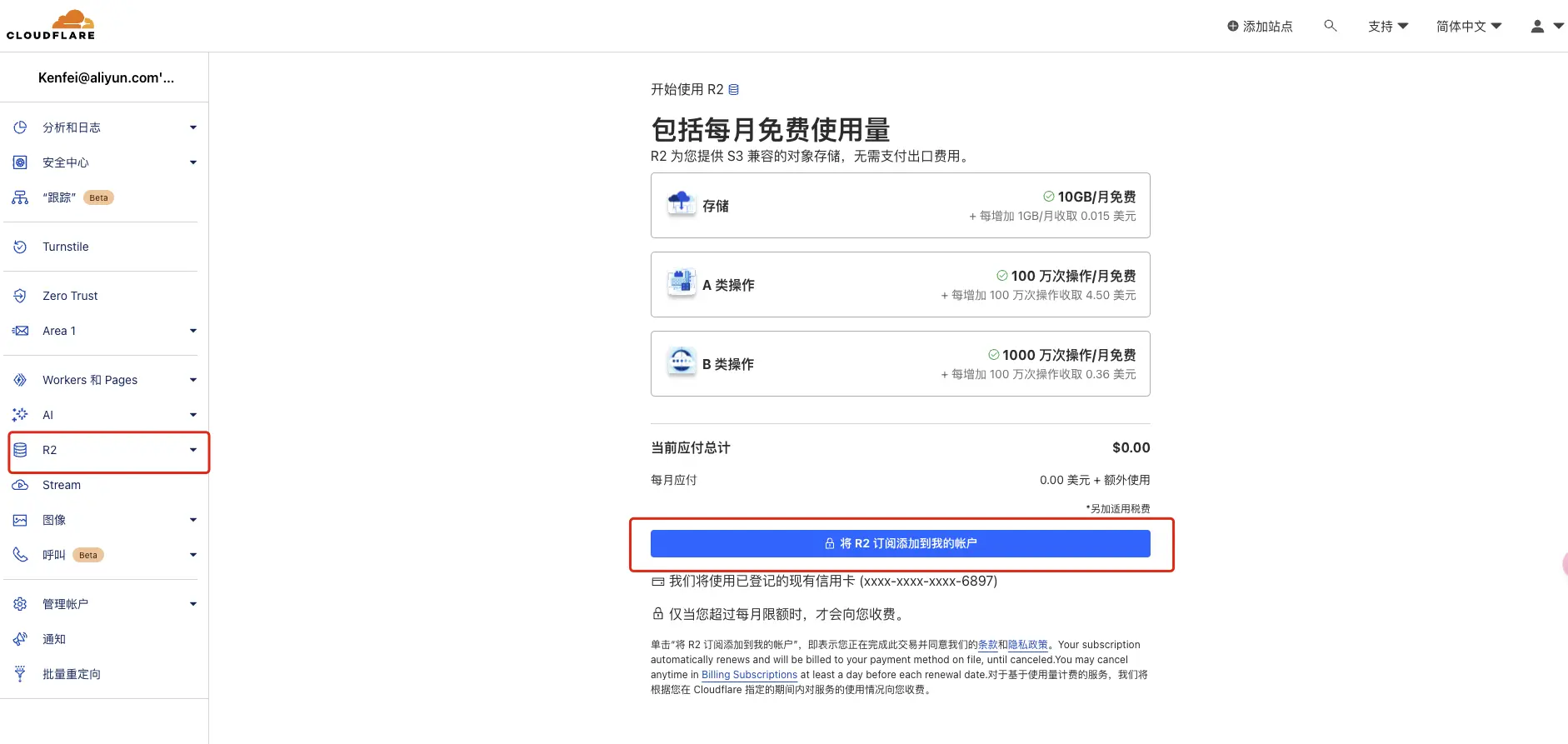
创建存储桶
订阅成功后再次点击R2 菜单就会看到如下页面, 点击 创建存储桶
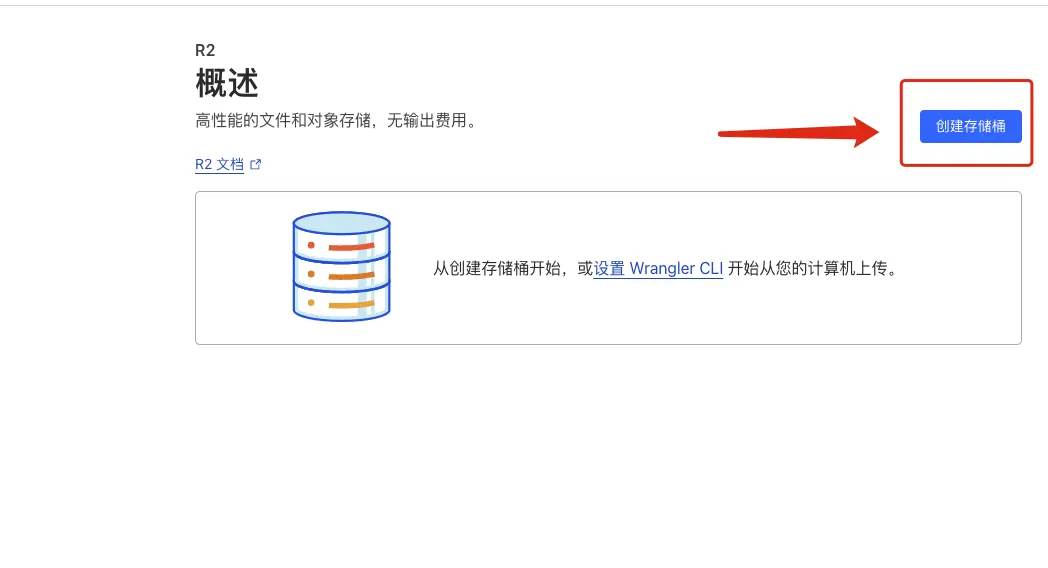
填写名称(没有限制), 位置没需求可以不选
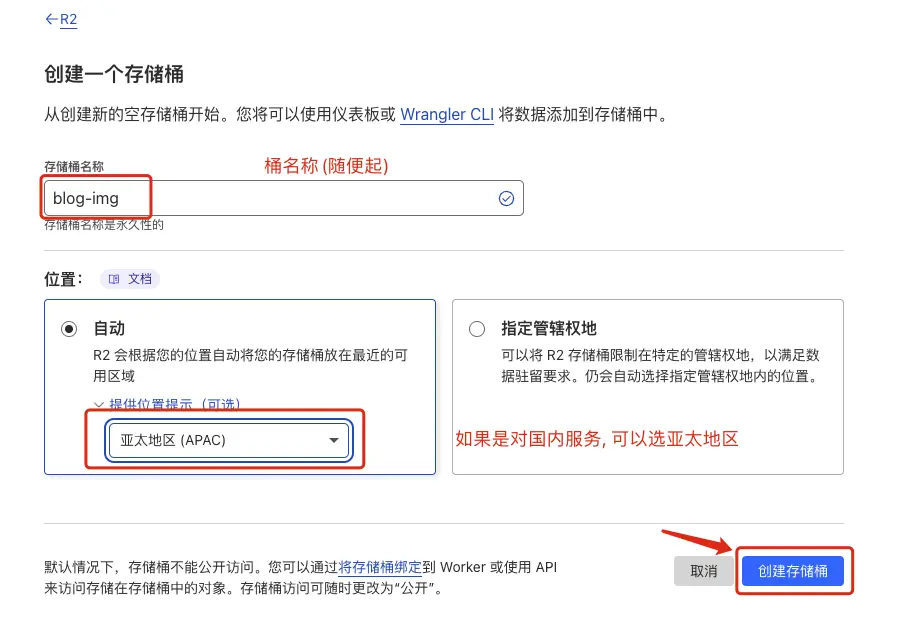
给 存储桶 做一些基础配置
1. 配置自定义域名
没有域名可以跳过

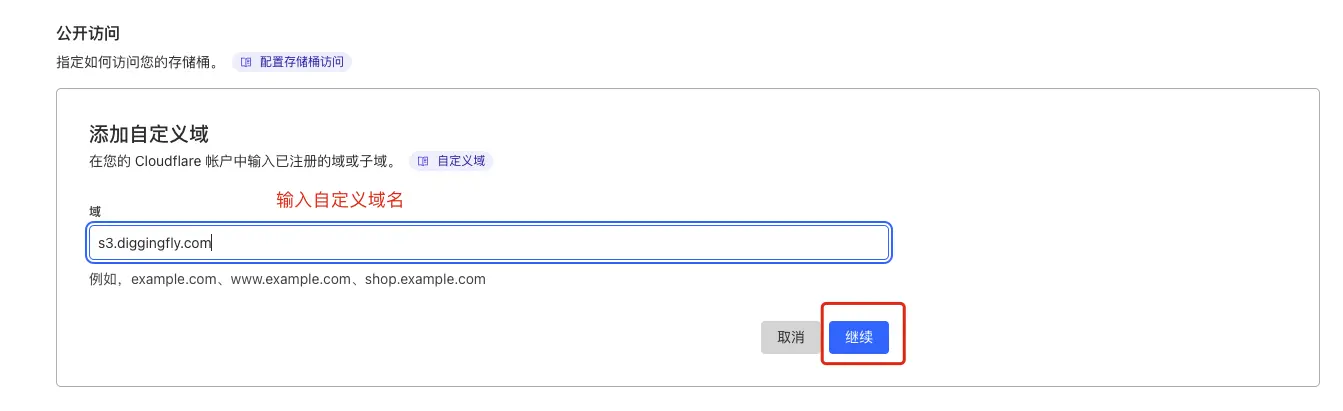
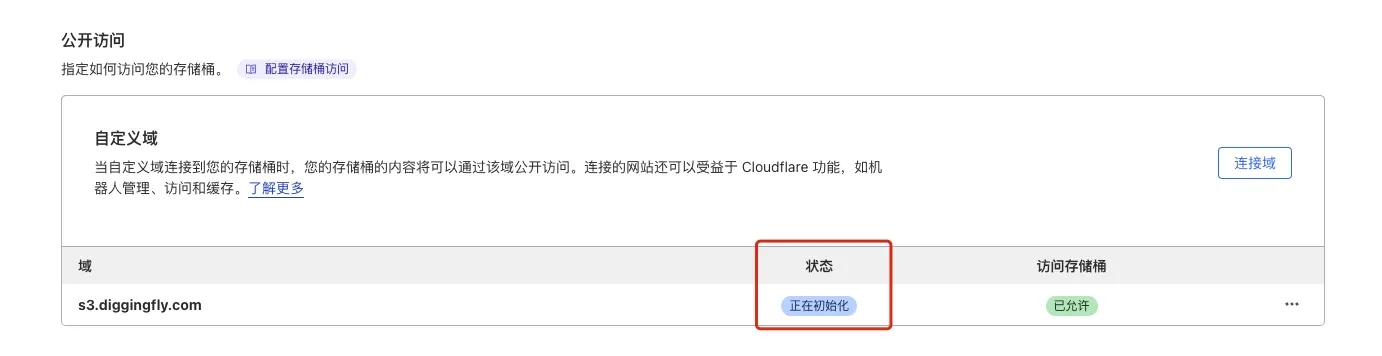
2. 配置R2.dev 子域
没有域名的可以开启这个功能使用官方提供的域名进行访问
开启自定义域名的不建议开启此功能
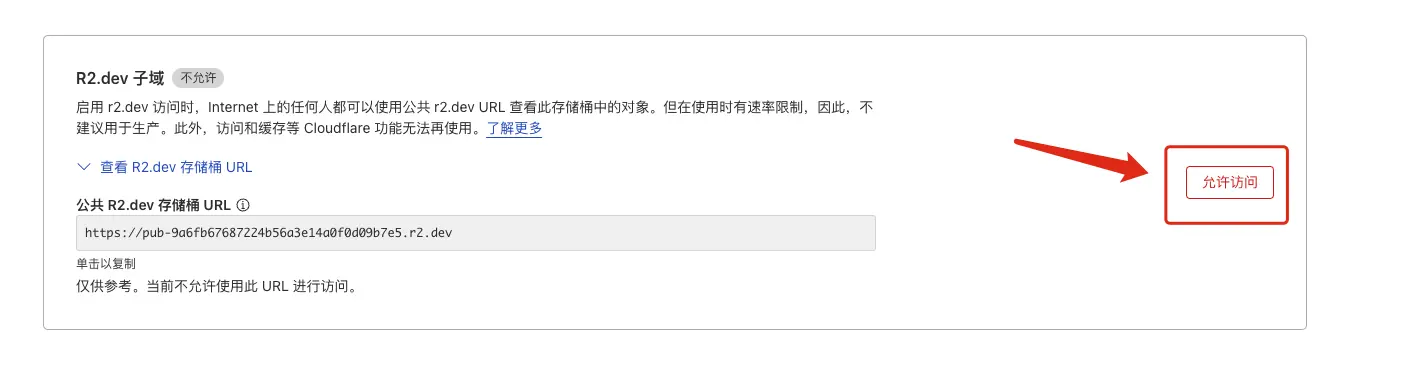
输入 allow 后点击允许
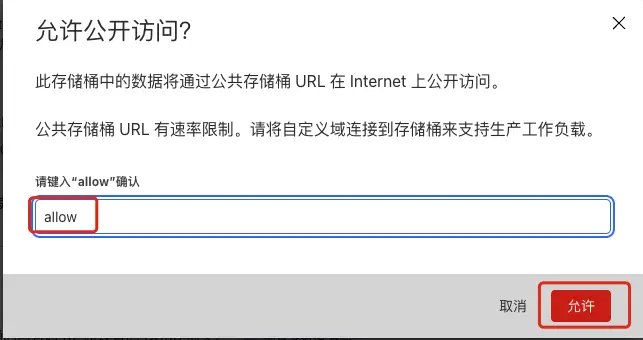
稍等片刻即可开启
查看效果
现在可以上传一张图片看看效果了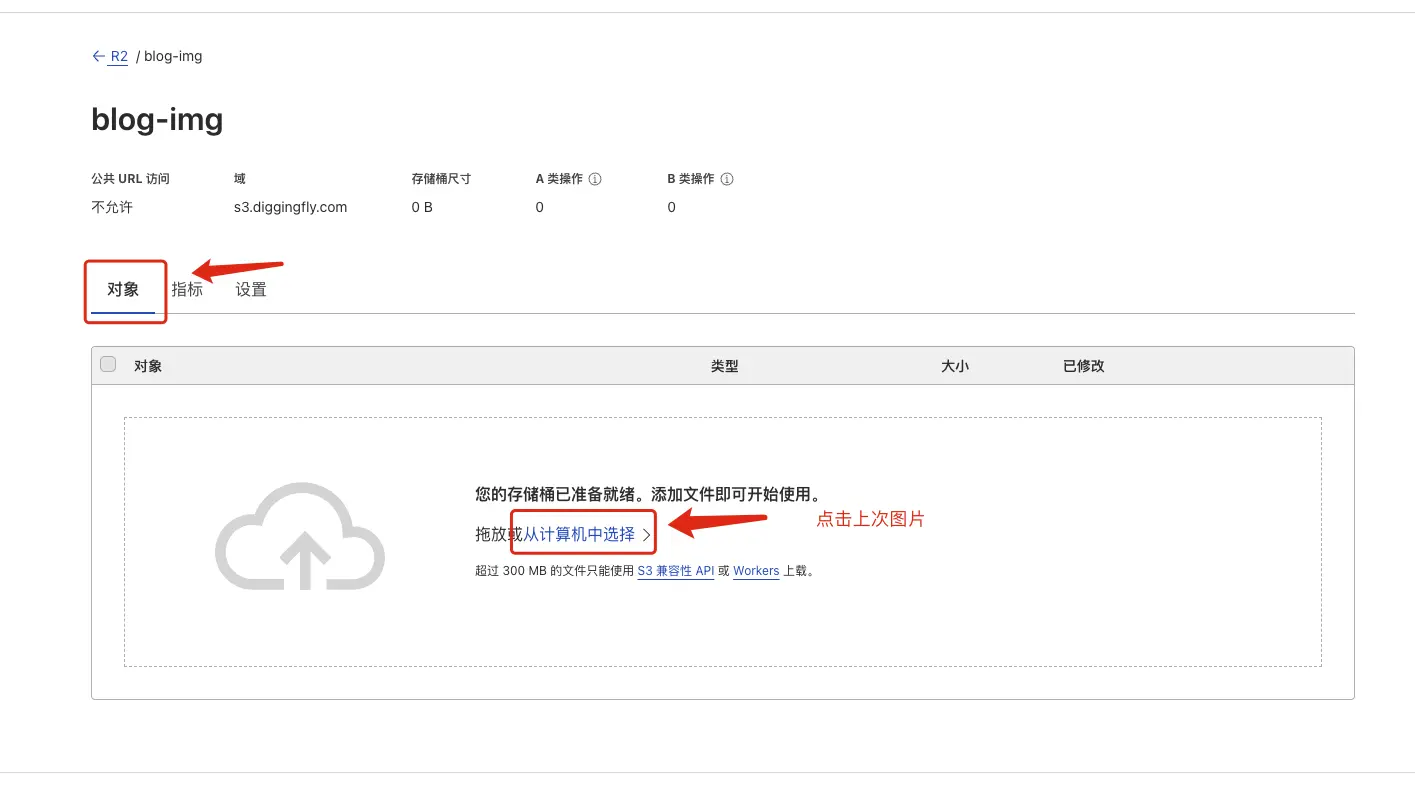
配置 picgo 上传
插件地址: GitHub - wayjam/picgo-plugin-s3: PicGo S3 插件
点击 插件设置 , 搜索 s3 , 安装第一个, 如下图
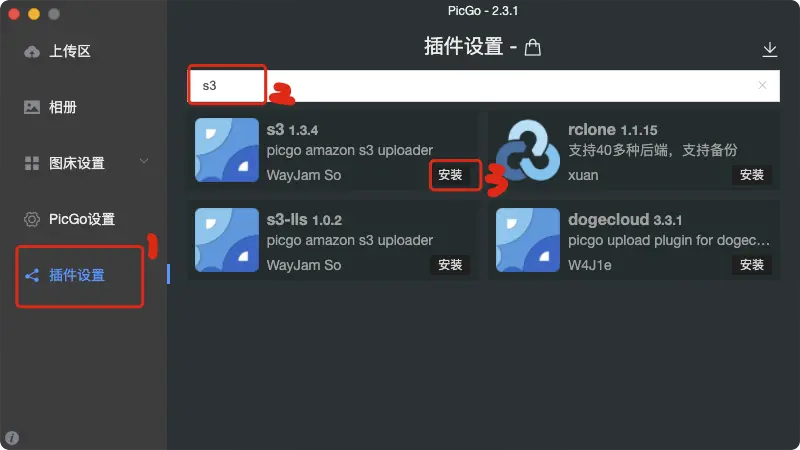
配置插件
参数的获取方式在下面
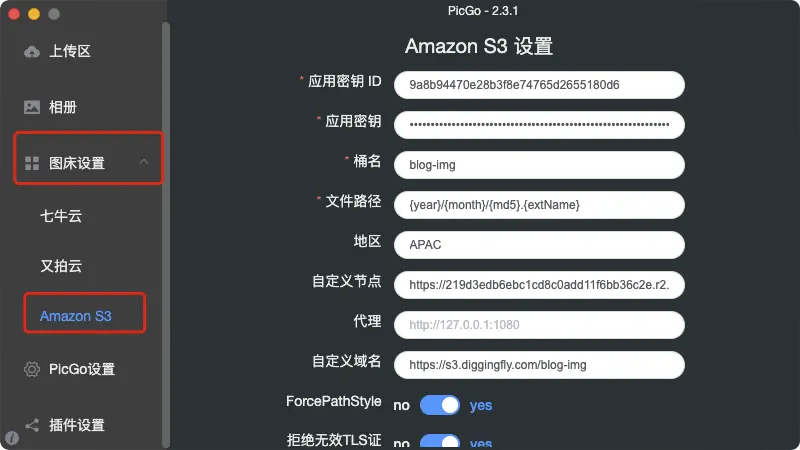
获取应用密钥



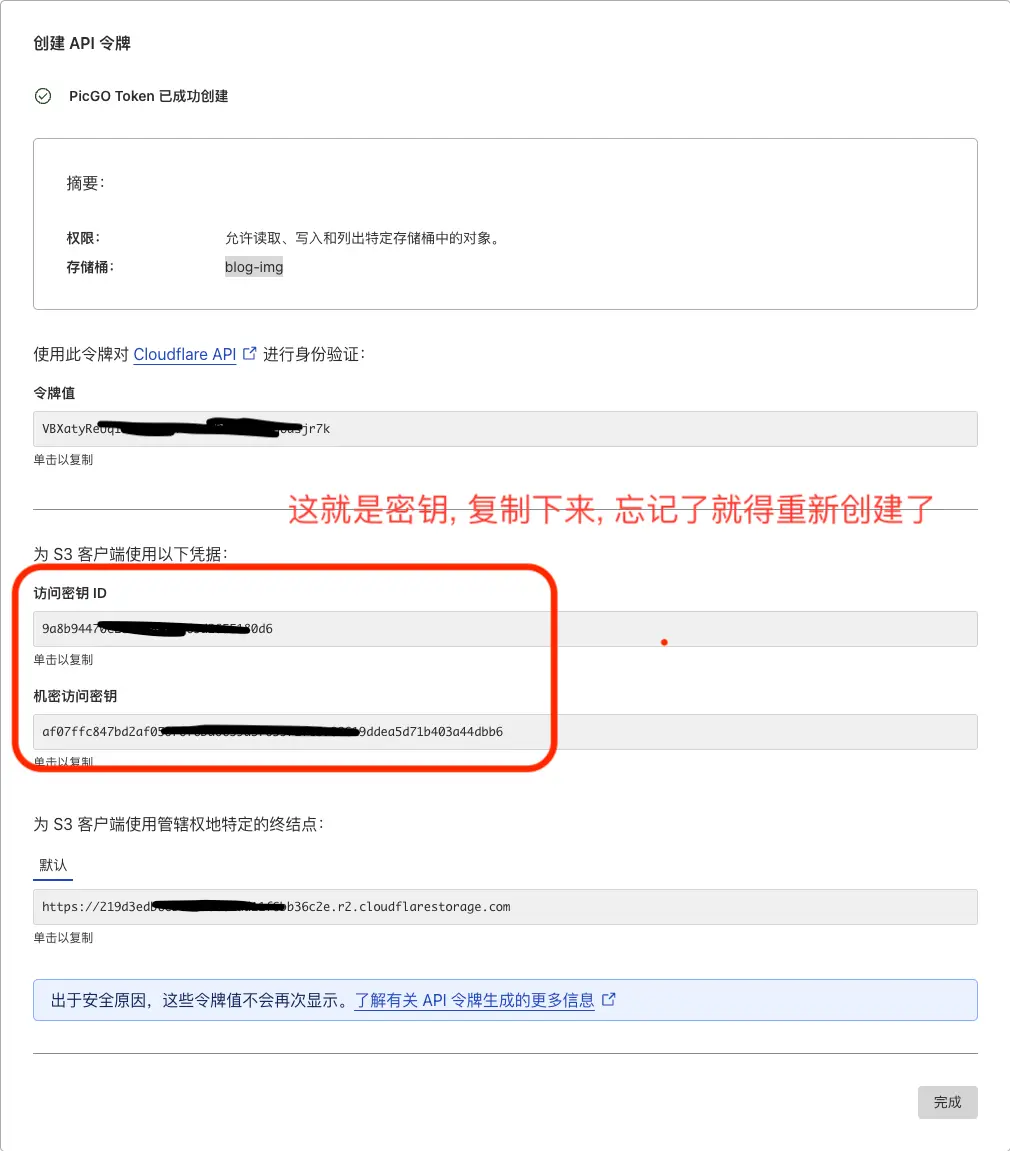
获取 桶名称

上传路径支持
| payload | 描述 |
|---|---|
{year} | 当前日期 - 年 |
{month} | 当前日期 - 月 |
{day} | 当前日期 - 日 |
{fullName} | 完整文件名(含扩展名) |
{fileName} | 文件名(不含扩展名) |
{extName} | 扩展名(不含.) |
{md5} | 图片 MD5 计算值 |
{sha1} | 图片 SHA1 计算值 |
{sha256} | 图片 SHA256 计算值 |
{timestamp} | Unix 时间戳 |
{timestampMS} | Unix 时间戳(毫秒) |
获取 位置、自定义节点 和 自定义域名
请注意, 请填写自定义域名的后面加上存储桶的名称
比如我的自定义域名是 s3.diggingfly.com, 桶名称为: blog-img
那么填写指定域名的格式为: https://s3.diggingfly.com/blog-img

上传一个图片尝试一下吧
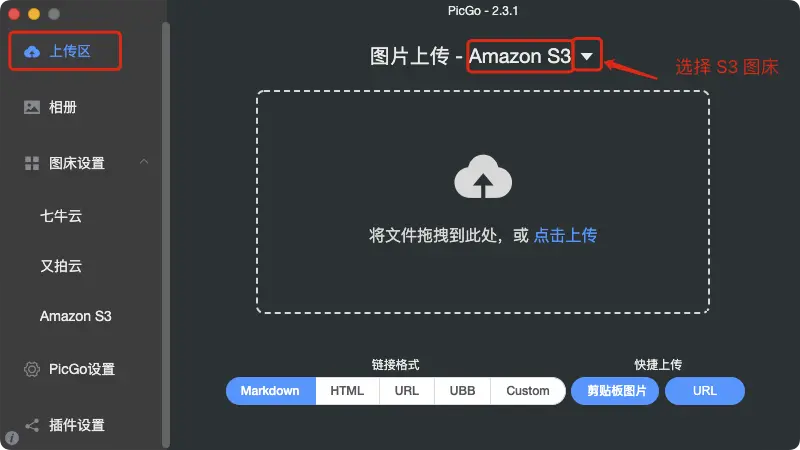

评论 (0)